怎样将计算机内某一打印机设置为默认打印机
1、打开“控制面板”,win10系统在系统桌面有“控制面板”的快捷菜单,或者点击Windows标志,在其“设置”中搜索“控制面板”便可以打开控制面板页面;
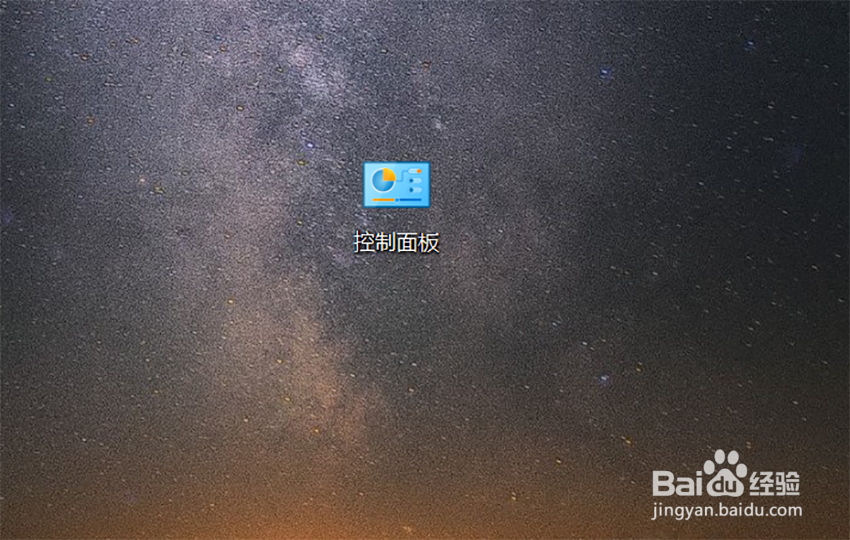
2、在“控制面板”页面选择“硬件和声音”选项菜单下的“查看设备和打印机”选项;
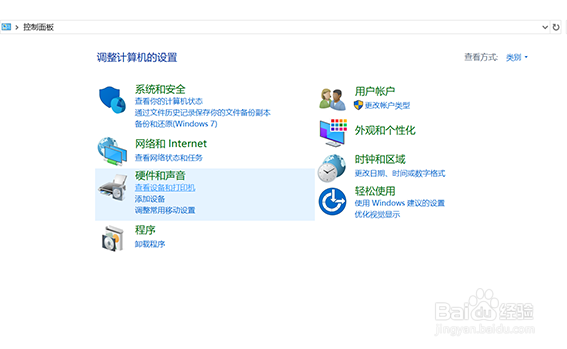
3、进入“设备和打印机”页面,在此页面可以看到已安装了驱动的传真机、打印机、屏幕及鼠标等设备;

4、选择需要设置为默认打印机的某一打印机,点击鼠标右键,弹出下拉式菜单;

5、点击“设置为默认打印机”选项按钮,会出现“警告对话框”,单击“确定”便可将该打印机设置为默认打印机;
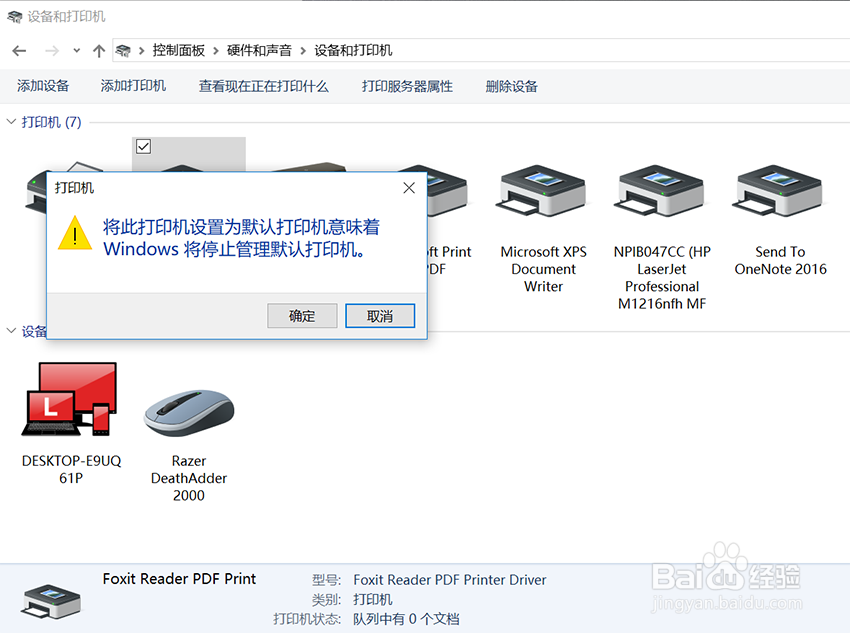
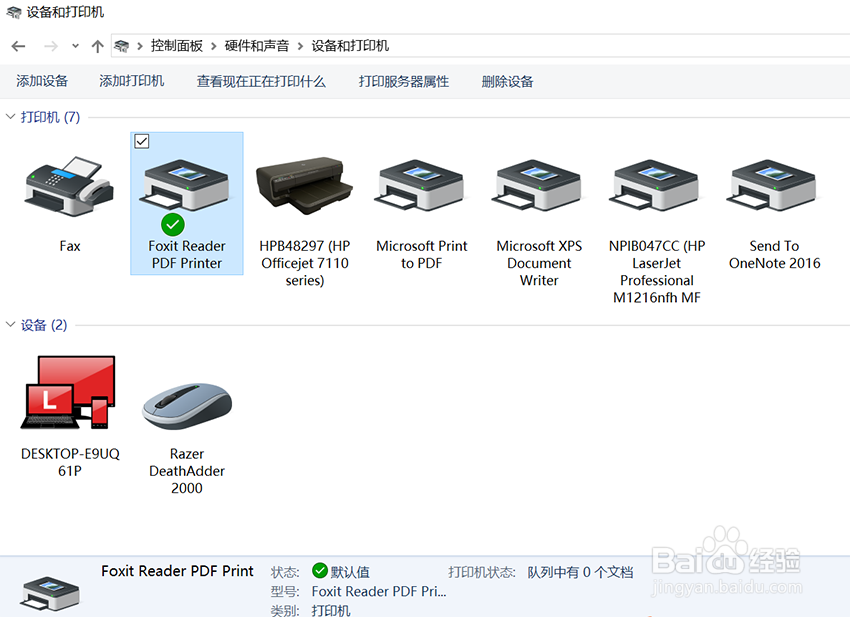
6、查看某一打印机是否为默认打印机有两种方式,第一种有“对勾”标识的打印机为默认打印机,第二种右键单击打印机,在弹出的下拉式菜单中“默认打印机”选项前有对勾的为默认打印机;
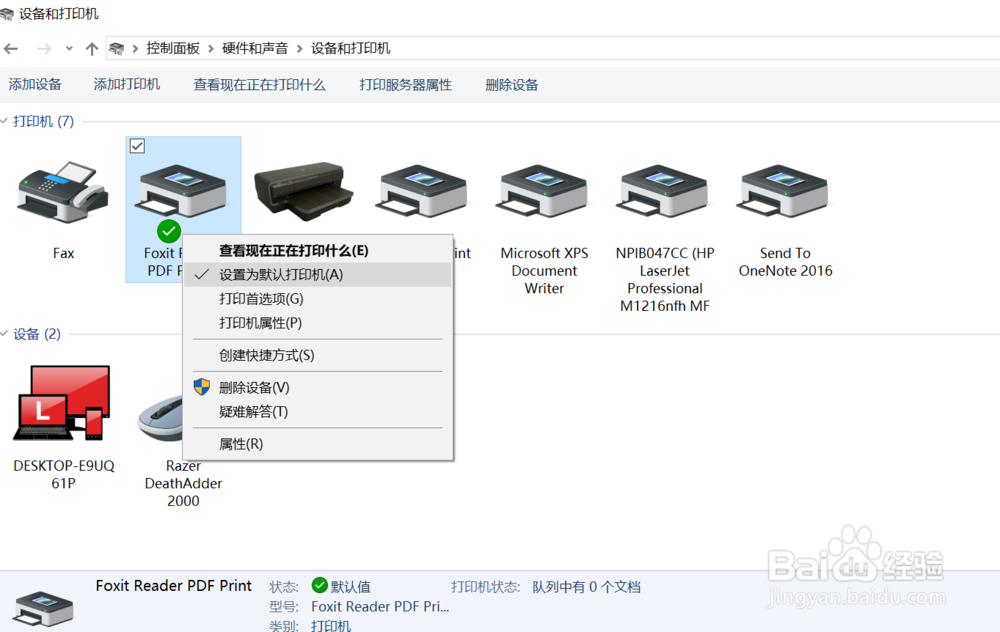
声明:本网站引用、摘录或转载内容仅供网站访问者交流或参考,不代表本站立场,如存在版权或非法内容,请联系站长删除,联系邮箱:site.kefu@qq.com。
阅读量:60
阅读量:176
阅读量:151
阅读量:164
阅读量:94